
php-Editor Banana wird für Sie antworten: Die Win10-Hotspot-Verbindung ist erfolgreich, aber kein Netzwerk ist ein häufiges Problem, das durch viele Faktoren verursacht werden kann. Stellen Sie zunächst sicher, dass Ihr Hotspot korrekt eingerichtet und Ihr Passwort korrekt eingegeben ist. Überprüfen Sie zweitens, ob Ihre Netzwerktreiber auf dem neuesten Stand sind und stellen Sie sicher, dass Sie ordnungsgemäß mit dem Internet verbunden sind. Sie können auch versuchen, das Hotspot-Gerät und Ihren Computer neu zu starten, um mögliche vorübergehende Probleme zu beheben. Wenn das Problem weiterhin besteht, empfiehlt es sich, die Einstellungen der Firewall oder Antivirensoftware zu überprüfen, die möglicherweise die Netzwerkverbindung blockieren. Wenn keine der oben genannten Methoden funktioniert, wird empfohlen, sich an Ihren Netzwerkdienstanbieter zu wenden oder professionellen technischen Support in Anspruch zu nehmen.
Analyse des Problems, dass Win10 eine Verbindung zum Hotspot herstellt, aber nicht auf das Internet zugreifen kann
1 Im Allgemeinen liegt der Grund dafür, dass Sie nach der Verbindung mit dem Hotspot Ihres Mobiltelefons immer noch nicht auf das Internet zugreifen können, darin, dass ein Problem vorliegt Abrufen der IP-Adresse oder des DNS. Öffnen Sie zunächst [Computer]. Klicken Sie auf der linken Seite des Computers auf [Netzwerk].
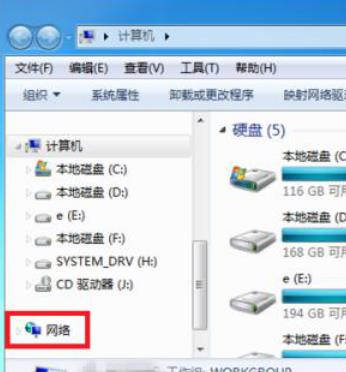
2. Suchen Sie in der Netzwerkschnittstelle die Schnittstelle [Netzwerk- und Freigabecenter] in der Symbolleiste und klicken Sie, um sie zu öffnen.
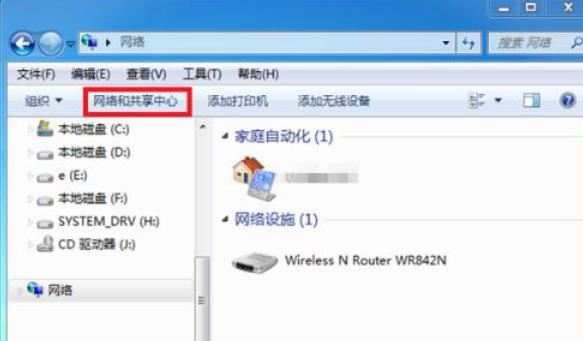
3. Klicken Sie dann links in der Netzwerk- und Freigabecenter-Oberfläche auf [Adaptereinstellungen ändern].
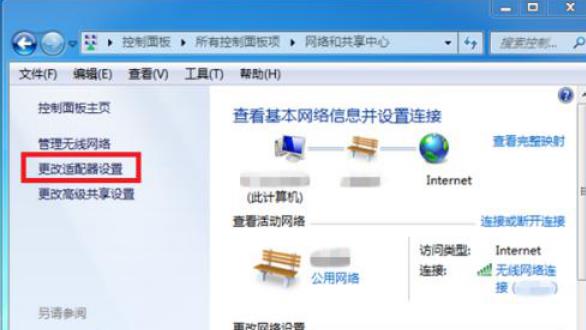
4. Nachdem Sie die Schnittstelle für die Adaptereinstellungen aufgerufen haben, suchen Sie die drahtlose Netzwerkverbindung und klicken Sie mit der rechten Maustaste darauf. Klicken Sie in den angezeigten Optionen auf [Eigenschaften].
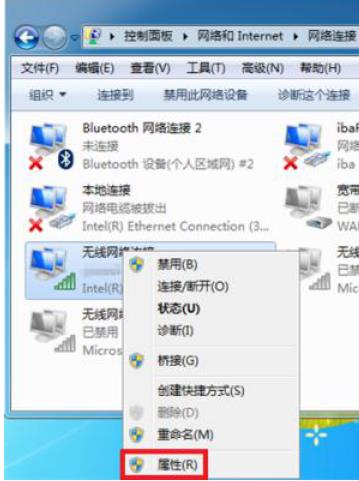
5. Wählen Sie in den WLAN-Eigenschaften [Internetprotokoll Version 4] und klicken Sie auf [Eigenschaften].
6. Stellen Sie als Nächstes die IP-Adresse und den DNS-Server so ein, dass sie automatisch in den Eigenschaften von Internet Protocol Version 4 abgerufen werden, und klicken Sie dann auf [OK]. Gehen Sie zurück und prüfen Sie, ob Sie auf das Internet zugreifen können.
7. Eine weitere einfache Methode besteht darin, den Computer-Manager zu öffnen, in den Tools nach [Computer Clinic] zu suchen und darauf zu klicken.
8. Suchen Sie als Nächstes nach [Es konnte keine Verbindung zum Internet hergestellt werden] und klicken Sie auf [Jetzt beheben], um zu sehen, ob das Problem behoben werden kann.
Das obige ist der detaillierte Inhalt vonWas ist falsch daran, dass die Win10-Hotspot-Verbindung erfolgreich ist, aber keine Internetverbindung besteht?. Für weitere Informationen folgen Sie bitte anderen verwandten Artikeln auf der PHP chinesischen Website!
 Der Win10-Bluetooth-Schalter fehlt
Der Win10-Bluetooth-Schalter fehlt
 Warum werden alle Symbole in der unteren rechten Ecke von Win10 angezeigt?
Warum werden alle Symbole in der unteren rechten Ecke von Win10 angezeigt?
 Der Unterschied zwischen Win10-Ruhezustand und Ruhezustand
Der Unterschied zwischen Win10-Ruhezustand und Ruhezustand
 Win10 pausiert Updates
Win10 pausiert Updates
 Was tun, wenn der Bluetooth-Schalter in Windows 10 fehlt?
Was tun, wenn der Bluetooth-Schalter in Windows 10 fehlt?
 Win10 stellt eine Verbindung zum freigegebenen Drucker her
Win10 stellt eine Verbindung zum freigegebenen Drucker her
 Bereinigen Sie den Müll in Win10
Bereinigen Sie den Müll in Win10
 So geben Sie den Drucker in Win10 frei
So geben Sie den Drucker in Win10 frei




